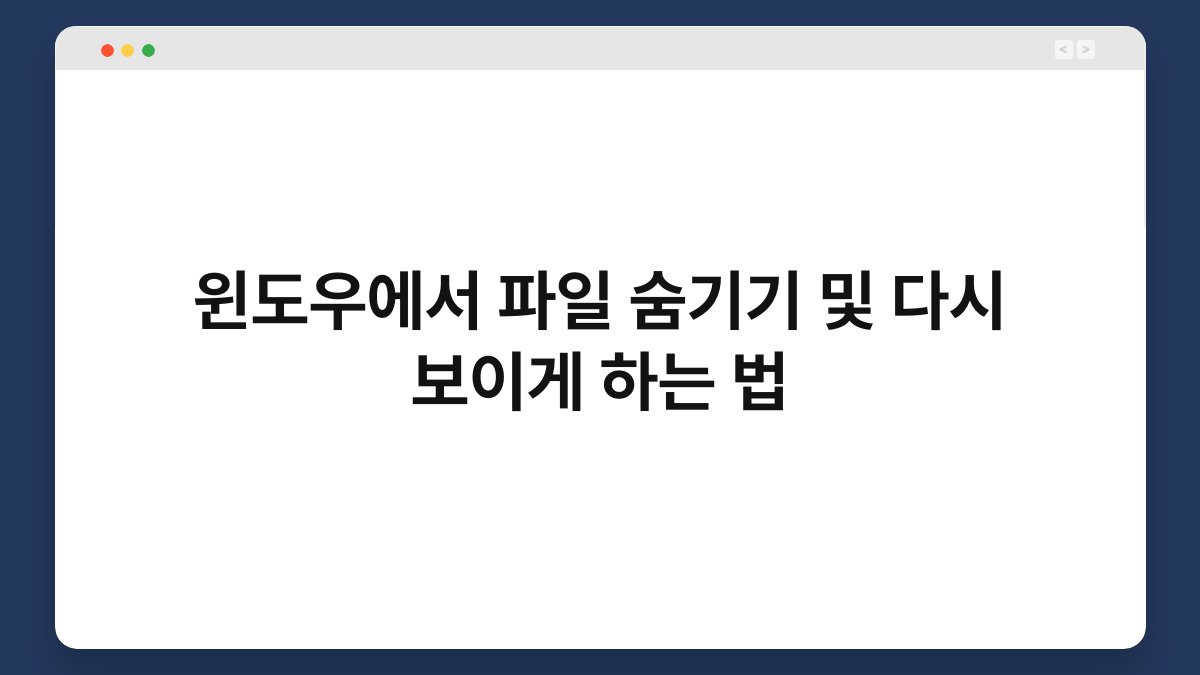컴퓨터를 사용하다 보면 중요한 파일이나 개인적인 정보가 다른 사람에게 노출되는 것이 걱정되신 적이 있으신가요? 특히 공유 컴퓨터를 사용할 때는 더욱 신경이 쓰이죠. 이럴 때 유용한 방법이 바로 윈도우에서 파일을 숨기는 것입니다. 이 글에서는 파일을 숨기고 다시 보이게 하는 간단한 방법을 소개해 드리겠습니다. 안전하게 파일을 관리하는 팁을 통해 여러분의 소중한 정보를 지켜보세요.
🔍 핵심 요약
✅ 윈도우에서 파일 숨기기는 간단한 속성 설정으로 가능합니다.
✅ 숨긴 파일은 탐색기에서 기본적으로 보이지 않습니다.
✅ 다시 보이게 하려면 속성에서 숨김 해제를 하면 됩니다.
✅ 숨김 파일은 안전하게 보호되지만, 보안 소프트웨어를 추가하는 것도 좋습니다.
✅ 이러한 방법으로 개인 정보를 안전하게 관리할 수 있습니다.
파일 숨기기 기본 방법
파일 속성 변경하기
파일을 숨기기 위해서는 먼저 해당 파일을 선택해야 합니다. 파일을 마우스 오른쪽 버튼으로 클릭하면 여러 옵션이 나타납니다. 여기서 ‘속성’을 선택하면 새로운 창이 열리죠. 이 창에서 ‘일반’ 탭을 보면, ‘숨김’ 체크박스가 있습니다. 이 박스를 클릭하면 해당 파일이 숨겨지게 됩니다.
숨김 파일은 탐색기에서 기본적으로 보이지 않지만, 필요할 때는 언제든지 다시 확인할 수 있습니다. 이렇게 간단한 방법으로 파일을 숨길 수 있으니, 개인적인 정보가 노출될 걱정이 줄어들겠죠?
| 기능 | 설명 |
|---|---|
| 파일 선택 | 숨기고 싶은 파일 선택 |
| 속성 클릭 | 마우스 오른쪽 클릭 후 속성 선택 |
| 숨김 체크 | 일반 탭에서 숨김 체크 |
숨긴 파일 다시 보이게 하기
숨김 해제하기
숨긴 파일을 다시 보이게 하려면, 동일한 방법으로 파일 속성에 들어가야 합니다. 숨긴 파일을 선택한 후 마우스 오른쪽 버튼을 클릭하고 ‘속성’을 선택합니다. 이번에는 ‘숨김’ 체크박스를 해제하면 됩니다. 이렇게 하면 파일이 다시 탐색기에서 보이게 됩니다.
이 과정은 매우 간단하니, 언제든지 필요할 때 파일을 쉽게 찾아볼 수 있습니다. 개인 파일을 숨기고 다시 보이게 하는 이 방법은 정말 유용하죠.
| 기능 | 설명 |
|---|---|
| 파일 선택 | 숨기고 싶은 파일 선택 |
| 속성 클릭 | 마우스 오른쪽 클릭 후 속성 선택 |
| 숨김 해제 | 일반 탭에서 숨김 해제 |
숨김 파일 관리의 중요성
개인 정보 보호
파일을 숨기는 것은 단순히 보이지 않게 하는 것 이상의 의미가 있습니다. 특히 중요한 개인 정보나 업무 관련 자료는 타인에게 노출되면 큰 문제가 될 수 있습니다. 따라서 숨김 기능을 활용하는 것은 보다 안전한 정보 관리를 위한 첫걸음입니다.
이렇게 숨김 파일을 관리함으로써, 여러분의 소중한 정보가 안전하게 보호될 수 있습니다. 개인적인 공간을 지키는 데 큰 도움이 될 것입니다.
| 기능 | 설명 |
|---|---|
| 개인 정보 보호 | 숨김 파일로 정보 보호 |
| 안전한 관리 | 정보 유출 방지 |
추가 보안 조치
보안 소프트웨어 활용하기
파일을 숨기는 것만으로는 충분하지 않을 때가 있습니다. 추가적인 보안 소프트웨어를 활용하면 더욱 안전하게 파일을 보호할 수 있습니다. 암호화 프로그램이나 백신 소프트웨어를 사용하면, 파일에 대한 접근을 더욱 제한할 수 있습니다.
이런 방법을 통해 파일을 숨길 뿐만 아니라, 해킹이나 바이러스 공격으로부터도 안전하게 지킬 수 있습니다. 여러분의 데이터 안전을 위해 여러 가지 방법을 고려해보세요.
| 기능 | 설명 |
|---|---|
| 보안 소프트웨어 | 추가적인 보호 기능 제공 |
| 데이터 안전 | 해킹 및 바이러스 방지 |
파일 숨기기와 보안의 연관성
보안 의식 향상
파일을 숨기는 것은 단순히 개인적인 편의를 위한 것이 아닙니다. 보안 의식을 높이는 데도 큰 역할을 합니다. 파일을 숨기고 다시 보이게 하는 과정을 통해, 여러분은 데이터 보호의 중요성을 깨닫게 됩니다.
이런 작은 습관들이 모여 큰 변화를 만들어낼 수 있습니다. 주기적으로 파일을 점검하고 관리하는 것도 좋은 방법이죠.
| 기능 | 설명 |
|---|---|
| 보안 의식 향상 | 데이터 보호의 중요성 인식 |
| 주기적 점검 | 파일 관리 습관 형성 |
자주 묻는 질문(Q&A)
Q1: 숨긴 파일은 누가 볼 수 있나요?
A1: 숨긴 파일은 기본적으로 탐색기에서 보이지 않지만, 속성에서 숨김 해제를 하면 누구나 볼 수 있습니다.
Q2: 숨김 파일은 안전한가요?
A2: 숨김 파일은 탐색기에서 보이지 않지만, 보안 소프트웨어를 사용하면 더욱 안전하게 보호할 수 있습니다.
Q3: 모든 파일을 숨길 수 있나요?
A3: 네, 윈도우에서는 모든 종류의 파일을 숨길 수 있습니다. 단, 시스템 파일은 숨기지 않는 것이 좋습니다.
Q4: 숨김 해제는 어떻게 하나요?
A4: 숨긴 파일을 선택하고, 마우스 오른쪽 버튼 클릭 후 ‘속성’에서 ‘숨김’ 체크를 해제하면 됩니다.
Q5: 숨김 파일을 찾는 방법은?
A5: 파일 탐색기에서 ‘보기’ 탭을 클릭하고 ‘숨김 항목’ 체크박스를 선택하면 숨긴 파일을 볼 수 있습니다.
지금이라도 파일을 숨기는 방법을 활용해 보세요. 소중한 정보를 안전하게 지키는 작은 습관이 여러분의 데이터 보호에 큰 도움이 될 것입니다.